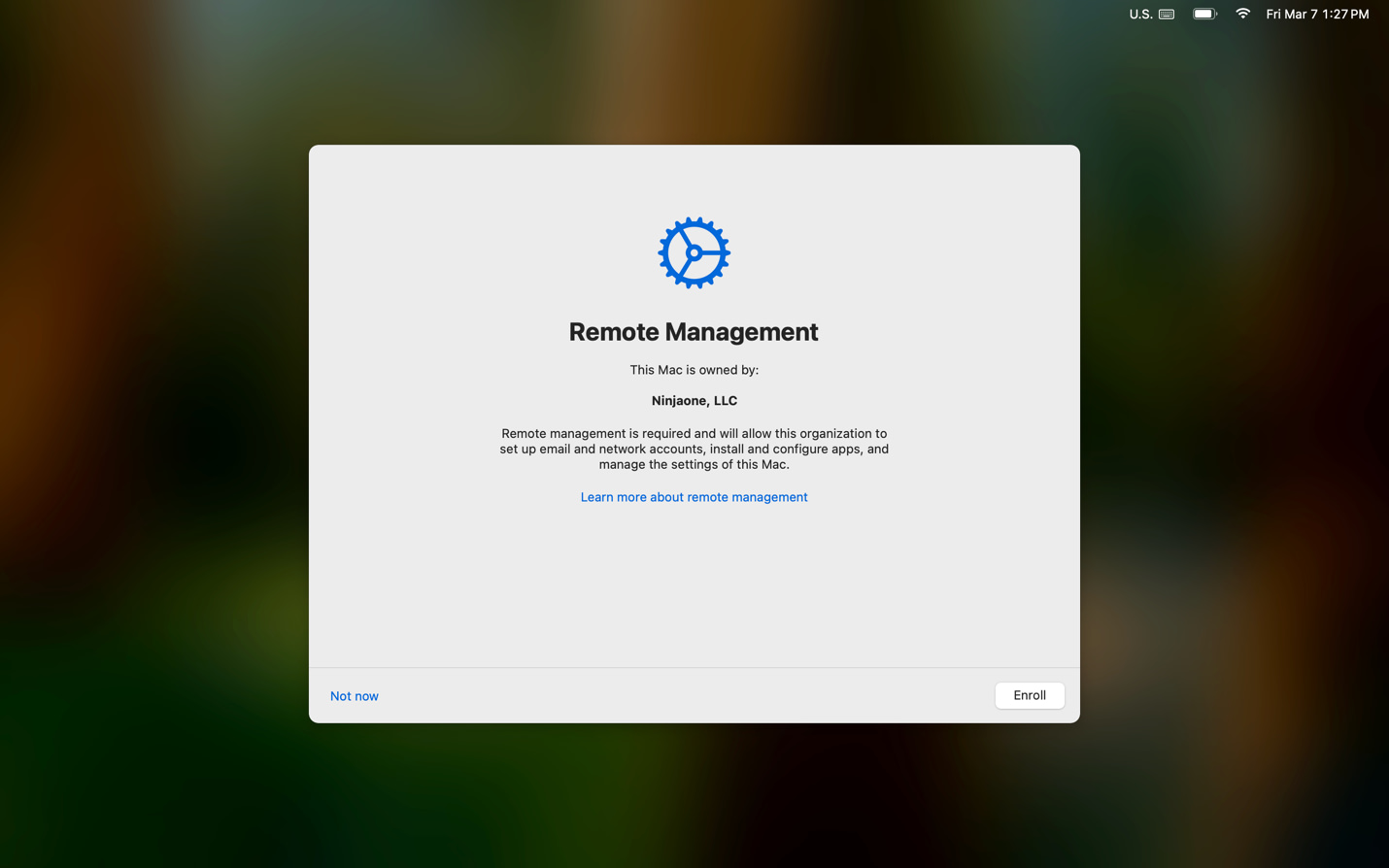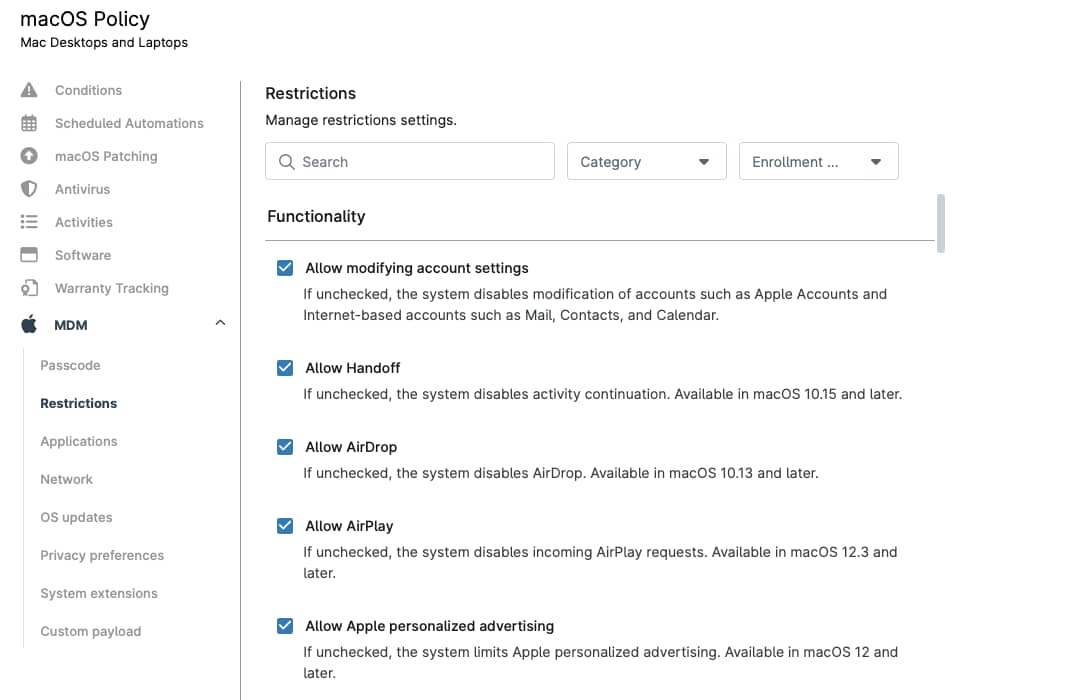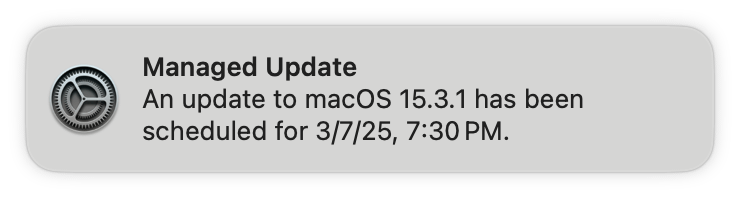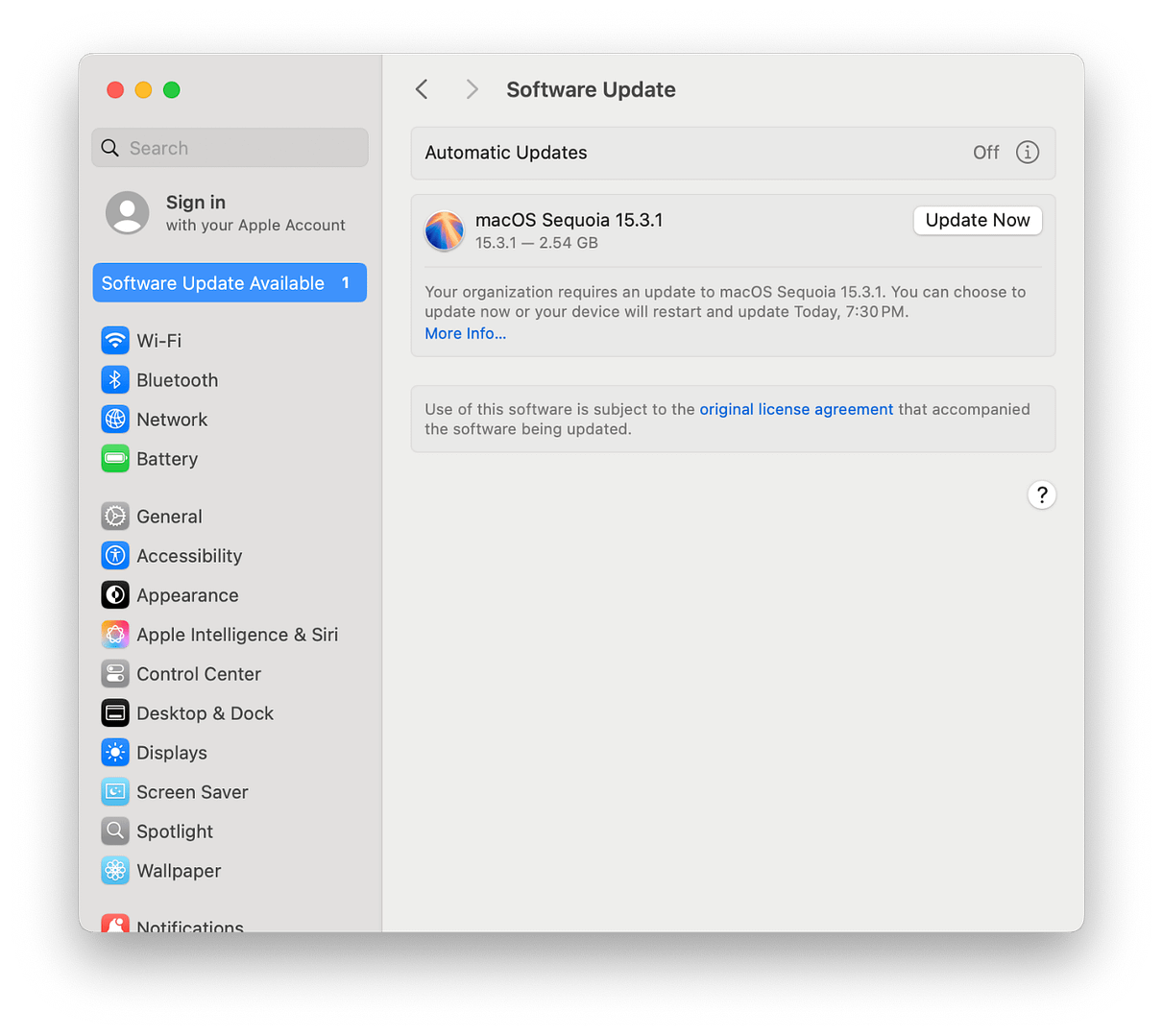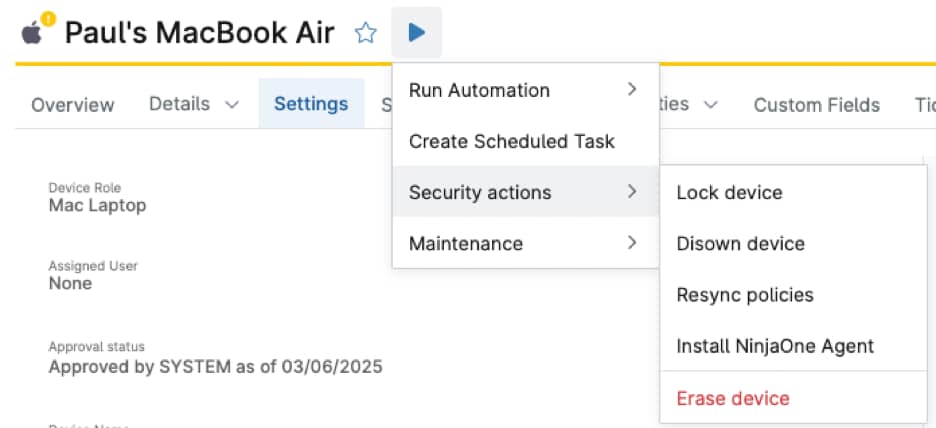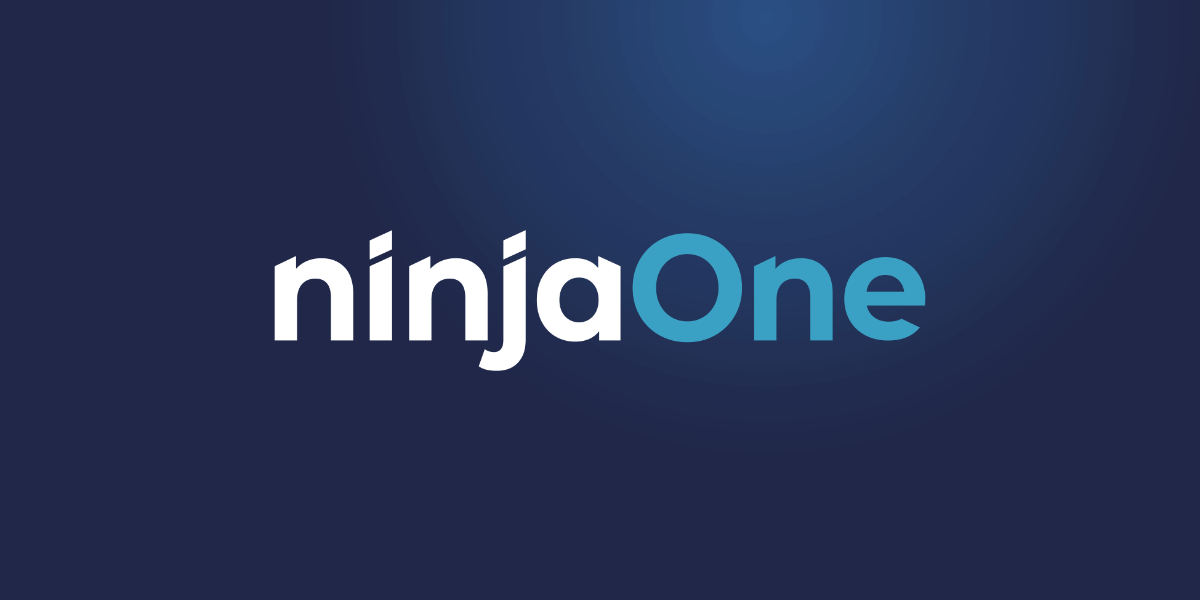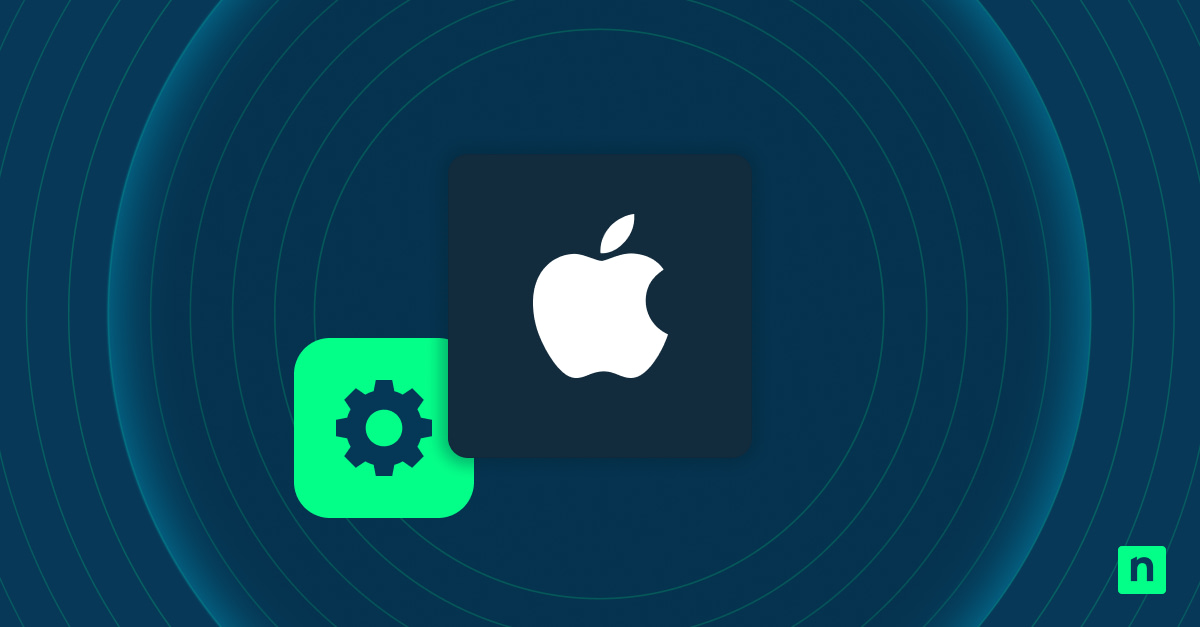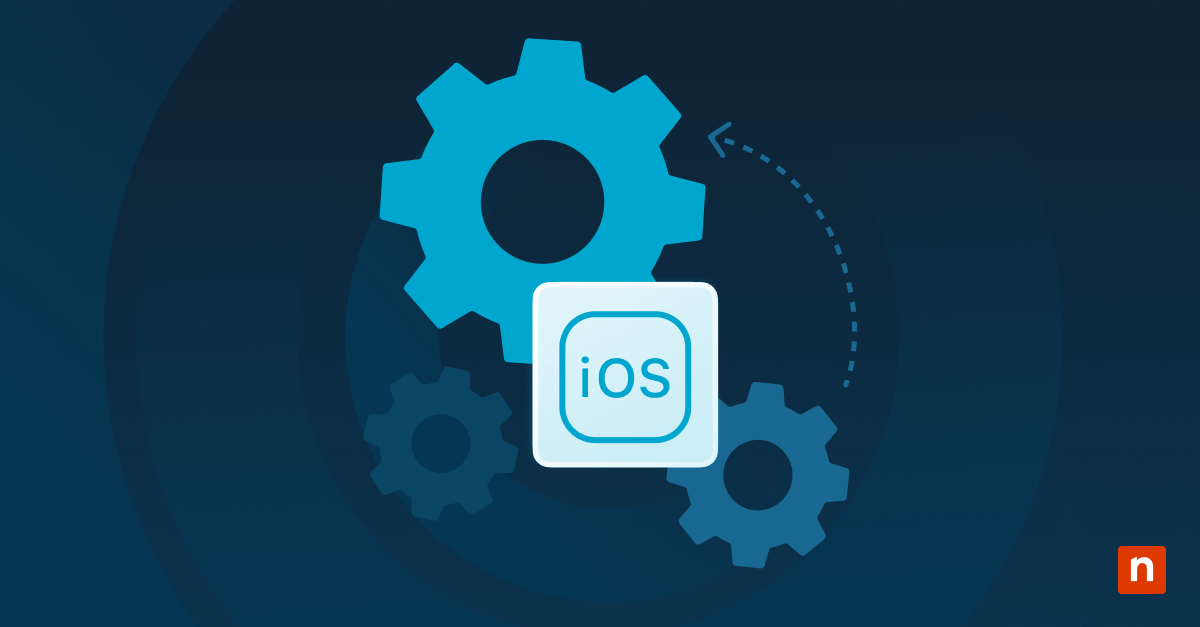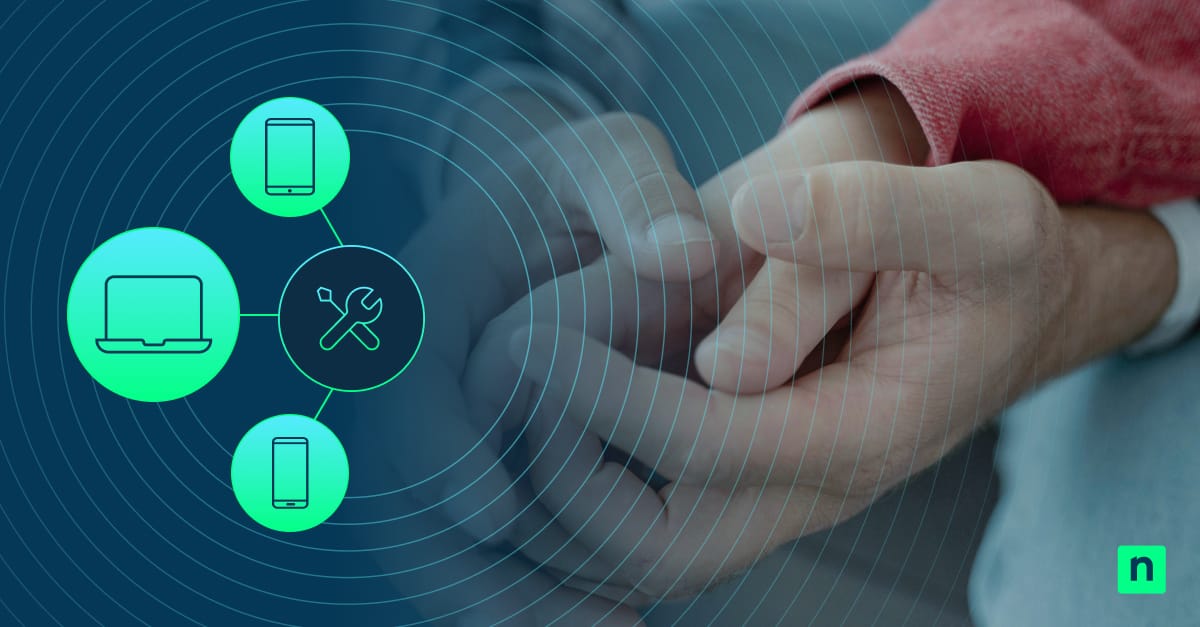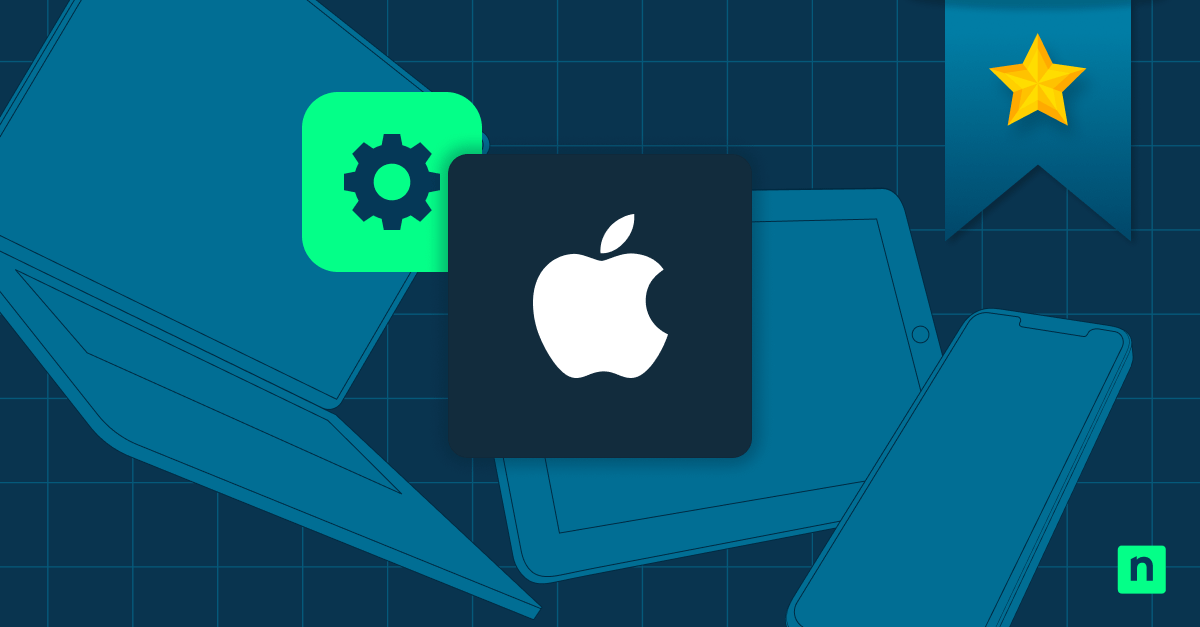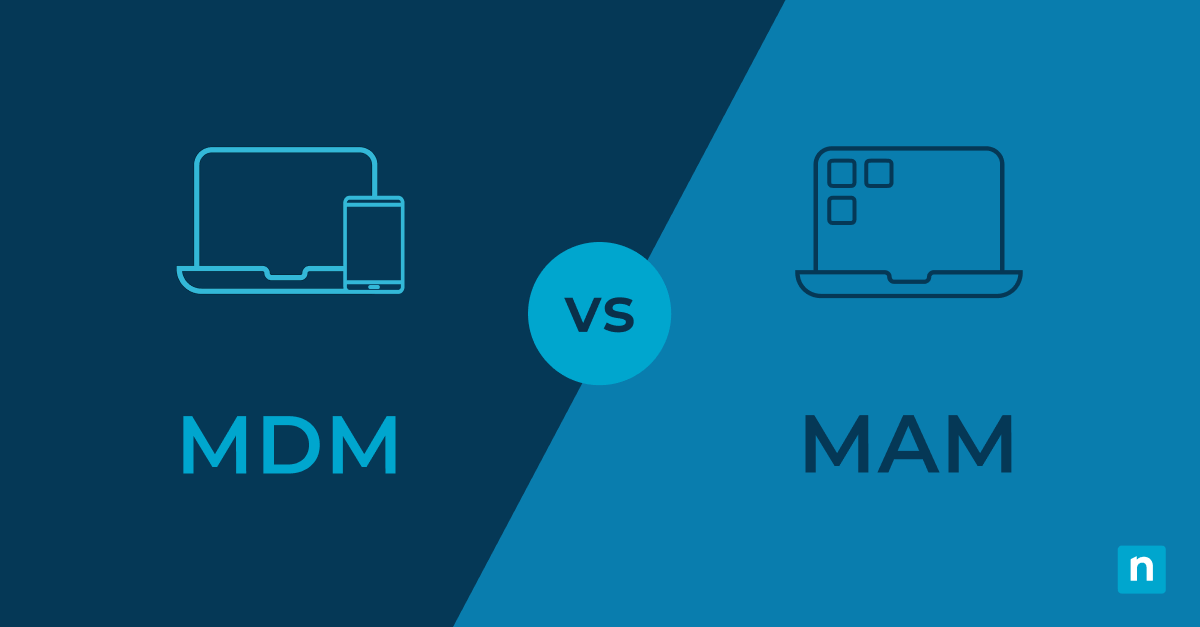NinjaOne permet désormais aux techniciens de gérer directement leurs appareils macOS via MDM. En plus de toutes les fonctionnalités fournies par l’agent NinjaOne RMM pour macOS, le protocole MDM d’Apple permet des capacités supplémentaires qui ne peuvent tout simplement pas être réalisées en utilisant uniquement un agent sur l’appareil. Les techniciens peuvent désormais s’assurer que NinjaOne est en mesure de gérer entièrement leurs Mac de la manière la plus judicieuse pour eux, qu’il s’agisse d’une approche RMM uniquement ou d’une approche MDM.
Le plus beau dans tout ça ? Le choix entre RMM et MDM n’est pas une alternative. Ces deux solutions se complètent dans NinjaOne, offrant aux techniciens un ensemble de fonctionnalités étendu qui couvre tous leurs besoins en matière de gestion macOS. Cela commence dès le début du cycle de vie de l’appareil. Lorsque vous sortez un nouveau Mac de sa boîte pour la première fois, avec NinjaOne MDM, vous pouvez l’enrôler automatiquement au cours du processus d’intégration, et l’agent RMM se déploiera sur l’appareil par voie hertzienne, sans aucune interaction de la part de l’utilisateur final.
Que signifie MDM pour la gestion macOS ?
L’acronyme MDM signifie « Mobile Device Management » (gestion des appareils mobiles). En soi, ce terme ambigu ne fournit pas beaucoup de détails sur les types de capacités qu’il apporte à la gestion des appareils Apple en général, ni sur la manière dont ces capacités se distinguent du RMM. Sur les appareils Apple, le « protocole MDM » fait généralement référence à un ensemble spécifique d’actions et de capacités de configuration prises en charge par le système d’exploitation de l’appareil, qui sont lancées directement à partir d’un serveur MDM de confiance et appliquées à l’appareil. Dans une approche RMM uniquement, un agent est installé sur l’appareil, qui communique ensuite avec un serveur de gestion à distance. C’est cet agent qui, en fin de compte, effectuera les actions et appliquera les configurations sur l’appareil.
Pour beaucoup, cela peut sembler être une distinction avec une différence minime. Cependant, sur macOS et les appareils Apple en général, de nombreuses fonctionnalités ne peuvent être utilisées que si elles sont lancées directement par le serveur MDM de confiance. Quel que soit le degré d’avancement ou de complexité d’un agent, certaines fonctionnalités peuvent s’avérer beaucoup plus difficiles, voire impossibles, lorsque l’appareil n’est pas géré directement par le système MDM.
Voici quelques exemples de ce type de capacités :
- Gestion de l’appareil tout au long de son cycle de vie, à partir du moment où il est allumé et activé, et même en cas d’effacement complet de l’appareil
- Approbation et configuration automatiques des préférences de confidentialité et des extensions de système nécessaires à de nombreuses applications d’entreprise
- Approuver, gérer et appliquer facilement les mises à jour de macOS
- Configurer et restreindre facilement les fonctionnalités de base de l’appareil (telles que l’accès à l’appareil photo ou la prise en charge d’iCloud), les exigences en matière de code d’accès, la connectivité réseau, etc
- Verrouiller ou effacer des appareils à distance et en toute sécurité en appuyant sur un bouton
Comment inscrire un Mac au MDM ?
Les techniciens qui utilisent des Macs appartenant à l’entreprise doivent mettre en place une intégration entre NinjaOne et Automated Device Enrollment (ADE) d’Apple. Lorsque cette option est activée, tout Mac s’inscrit automatiquement dans NinjaOne MDM lorsque l’appareil passe par l’assistant d’installation initial. Cela se produit lors de la première mise sous tension d’un nouvel appareil ou après un nettoyage de l’appareil, par exemple lorsque l’on sélectionne l’option « Effacer tout le contenu et tous les paramètres » dans les paramètres du système macOS.
Par ailleurs, les appareils existants sur le terrain peuvent être enregistrés dans le système MDM sans qu’il soit nécessaire de les effacer. Après avoir configuré l’intégration ADE et supprimé tous les profils MDM existants de l’appareil, la commande suivante peut être utilisée dans le terminal pour lancer l’enrôlement. Notez que cette opération nécessite des informations d’identification de l’administrateur local sur l’appareil.
sudo profiles renew –type enrollment
Les appareils appartenant aux employés, ainsi que les appareils qui ne font pas partie d’Apple Business Manager ou d’Apple School Manager et qui ne peuvent pas être ajoutés à ces systèmes, peuvent être enrôlés en installant manuellement un profil d’inscription. Dans NinjaOne, naviguez vers Ajouter un élément > Périphérique > Ordinateur > Mac. Définissez le type de distribution sur « profil d’enrôlement MDM » et cliquez sur « Générer le programme d’installation ». Vous pouvez télécharger ce fichier localement, copier un lien ou l’envoyer directement par courrier électronique aux utilisateurs. Il suffit de télécharger et d’installer ce fichier sur un Mac, et le système vous guidera tout au long de la procédure d’enrôlement au MDM.
Quelles sont les possibilités qui s’offrent à moi après l’enrôlement d’un Mac au MDM ?
En plus de toutes les capacités de gestion de macOS offertes par NinjaOne aujourd’hui, l’enregistrement des appareils dans MDM permet de débloquer les éléments suivants :
- Déploiement automatique de l’agent NinjaOne RMM
- Ajout de paramètres basés sur le MDM dans la stratégie de l’agent macOS
- Gérer les mises à jour de macOS
- Actions supplémentaires sur les appareils macOS
Déploiement automatique de l’agent NinjaOne RMM
Immédiatement après l’enrôlement MDM, l’agent NinjaOne RMM sera automatiquement déployé sur les appareils. L’appareil autorisera automatiquement la plupart des autorisations requises par l’agent, ainsi que NinjaOne Remote. Bien qu’il ne soit pas possible d’autoriser explicitement la capture d’écran, l’appareil sera configuré de manière à ce que tout compte d’utilisateur local puisse l’autoriser.
Ajout de paramètres basés sur le MDM dans la stratégie de l’agent macOS
Actuellement dans NinjaOne, les stratégies pour les appareils macOS sont configurées sous Administration > Stratégies > Stratégies d’agent. Ce sera toujours le cas pour les appareils équipés d’un système MDM. Cependant, de nombreuses nouvelles options seront désormais disponibles.
Les charges utiles suivantes peuvent être configurées dans la stratégie pour les appareils enrôlés dans la gestion des appareils mobiles :
- Code d’accès – Définir les exigences de sécurité minimales pour le code d’accès des comptes d’utilisateurs locaux sur l’appareil.
- Restrictions – Permet d’activer ou de désactiver de nombreuses fonctionnalités natives de l’appareil, telles que Handoff, AirDrop, iCloud et diverses fonctionnalités d’Apple Intelligence.
- Applications – Gérer et déployer des applications macOS basées sur l’App Store. En s’intégrant à l’ABM et en synchronisant un jeton de contenu dans NinjaOne, ces applications peuvent être automatiquement installées sur les appareils gérés. Les applications déployées via un installateur DMG ou PKG peuvent continuer à être gérées par NinjaOne comme elles le sont aujourd’hui.
- Réseau – Permet de configurer les réseaux Wi-Fi ou les serveurs mandataires globaux auxquels les appareils doivent se connecter.
- Mises à jour du système d’exploitation – Définir le comportement par défaut de l’appareil en ce qui concerne la gestion des mises à jour du système d’exploitation. Aussi, approuvez et appliquez manuellement des mises à jour macOS spécifiques sur les appareils.
- Préférences de confidentialité – Activez automatiquement les différentes autorisations, telles que l’accès complet au disque ou l’accès à l’accessibilité, que vos applications tierces peuvent exiger.
- Extensions système – Autoriser automatiquement toutes les extensions système nécessaires au bon fonctionnement de vos applications d’entreprise sur macOS.
Aussi, les techniciens peuvent définir leurs propres charges utiles personnalisées à inclure dans la stratégie. Les charges utiles personnalisées peuvent être n’importe quel fichier mobileconfig pris en charge nativement par macOS. Il peut s’agir de fonctionnalités natives de macOS, telles que la définition de filtres de contenu web ou de paramètres de notification d’applications, ou de préférences gérées prises en charge par une application macOS tierce.
Gérer les mises à jour de macOS
NinjaOne permet de gérer facilement les mises à jour de macOS pour tous les appareils inscrits au MDM. En s’appuyant sur un sous-ensemble du protocole MDM d’Apple connu sous le nom de Declarative Device Management (DDM), les techniciens sont en mesure d’approuver des mises à jour individuelles de macOS et de les appliquer intégralement aux appareils en spécifiant une date et une heure d’application. Une mise à jour approuvée typique se déroule de la manière suivante :
- Avant d’approuver une mise à jour, le technicien définira le comportement standard de l’appareil dans la section Mises à jour du système d’exploitation d’une stratégie. En règle générale, il s’agit de retarder le moment où une mise à jour particulière est disponible pour les utilisateurs finaux. NinjaOne peut retarder l’apparition d’une mise à jour pour les utilisateurs d’un appareil jusqu’à 90 jours après sa publication.
- Un technicien peut approuver une mise à jour particulière, par exemple macOS 15.3.1. Ce faisant, ils définissent une date et une heure d’exécution. Dans cet exemple, disons que la date et l’heure de l’exécution sont fixées au mercredi suivant à 19 h 30.
- En cas d’approbation, les appareils recevront une notification indiquant que macOS 15.3.1 a été approuvé pour leur appareil et qu’il entrera en vigueur à la date et à l’heure spécifiées. La mise à jour sera automatiquement téléchargée et préparée sur les appareils. Chaque jour, ils recevront un rappel leur indiquant que cette mise à jour sera appliquée à l’heure spécifiée. Les notifications deviennent plus fréquentes au cours des dernières 24 heures précédant le délai d’exécution. Les utilisateurs pourront installer la mise à jour approuvée au moment de leur choix via ces notifications, ainsi que via les paramètres système normaux de l’appareil.
- Si le délai d’application est dépassé avant que le dispositif n’ait été mis à jour, le dispositif forcera la mise à jour. Si l’utilisateur est en train d’utiliser un appareil, il recevra un compte à rebours de 60 secondes avant l’installation. Si l’appareil n’est pas en cours d’utilisation, la mise à jour s’effectuera sans que l’utilisateur n’ait à intervenir.
Dans NinjaOne, une mise à jour du système d’exploitation peut être approuvée à partir de la stratégie elle-même, ainsi qu’à partir du tableau de bord Gestion des correctifs > Correctifs de système d’exploitation Depuis le tableau de bord des correctifs, les mises à jour peuvent être approuvées pour plusieurs stratégies à la fois.
Actions supplémentaires sur les appareils macOS
Enfin, une nouvelle série d’actions sur les appareils est disponible pour les techniciens qui ont des appareils Mac enrôlés dans le MDM :
- Verrouiller l’appareil – Cette option permet de redémarrer l’appareil dans une partition de récupération spéciale. Le technicien spécifie un code PIN, et seul ce code PIN peut être utilisé pour déverrouiller l’appareil.
- Désaffecter l’appareil – Libère l’appareil de l’Apple Business Manager ou de l’Apple School Manager.
- Resynchroniser les stratégies – Réapplique toutes les configurations de la stratégie assignée.
- Installer l’agent NinjaOne – Déploie ou redéploie l’agent NinjaOne RMM sur l’appareil.
- Effacer l’appareil – Efface l’appareil à distance. Équivaut à la sélection de l’option « Effacer tout le contenu et tous les paramètres » de l’appareil dans les paramètres du système.
Aussi, la suppression de l’enregistrement de l’appareil dans NinjaOne supprimera automatiquement le profil d’inscription installé, ainsi que tout autre profil de configuration.
Et ensuite ?
NinjaOne est en mesure de combiner ces capacités MDM avec nos capacités existantes basées sur les agents et d’offrir une gestion complète des appareils macOS. NinjaOne dispose désormais du cadre nécessaire pour continuer à étendre les capacités prises en charge à travers les protocoles MDM et DDM d’Apple pour macOS, iOS et iPadOS.
En même temps, notre feuille de route produit est en grande partie conduite directement par le retour d’information de nos clients et de nos utilisateurs. Alors que nous continuons à développer et à étendre notre prise en charge pour les appareils Apple, faites savoir à nos équipes quelles sont les capacités dont vous avez besoin pour offrir une expérience de gestion de pointe à vos techniciens et à vos utilisateurs finaux. Enfin, restez à l’écoute tout au long de cette année et au-delà, car nous continuons à développer de nouvelles fonctionnalités, à fournir de nouvelles méthodes d’enrôlement et à offrir la prise en charge pour davantage de types d’appareils Apple !